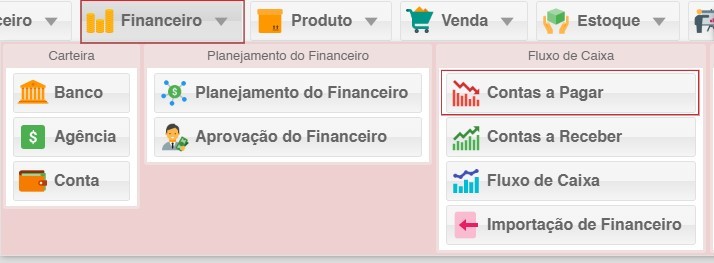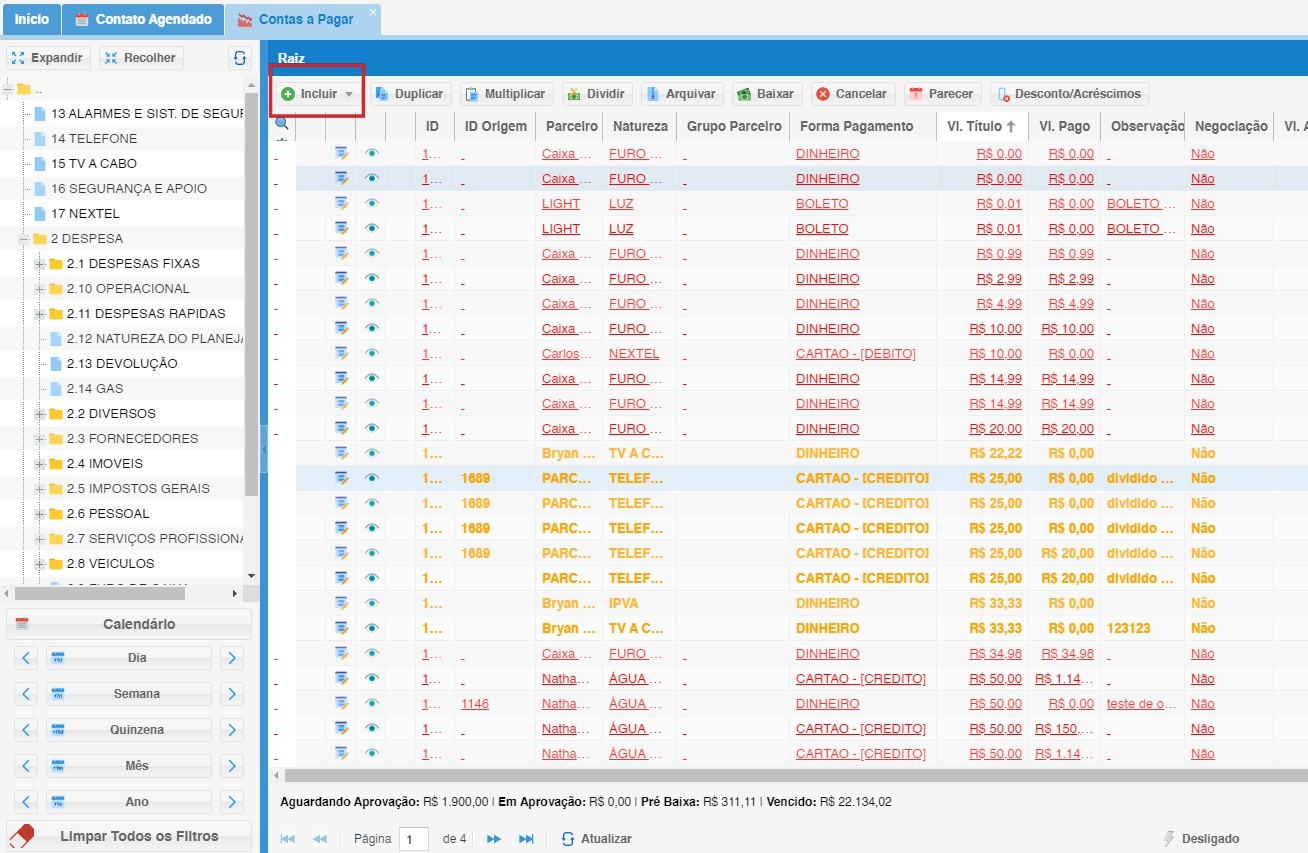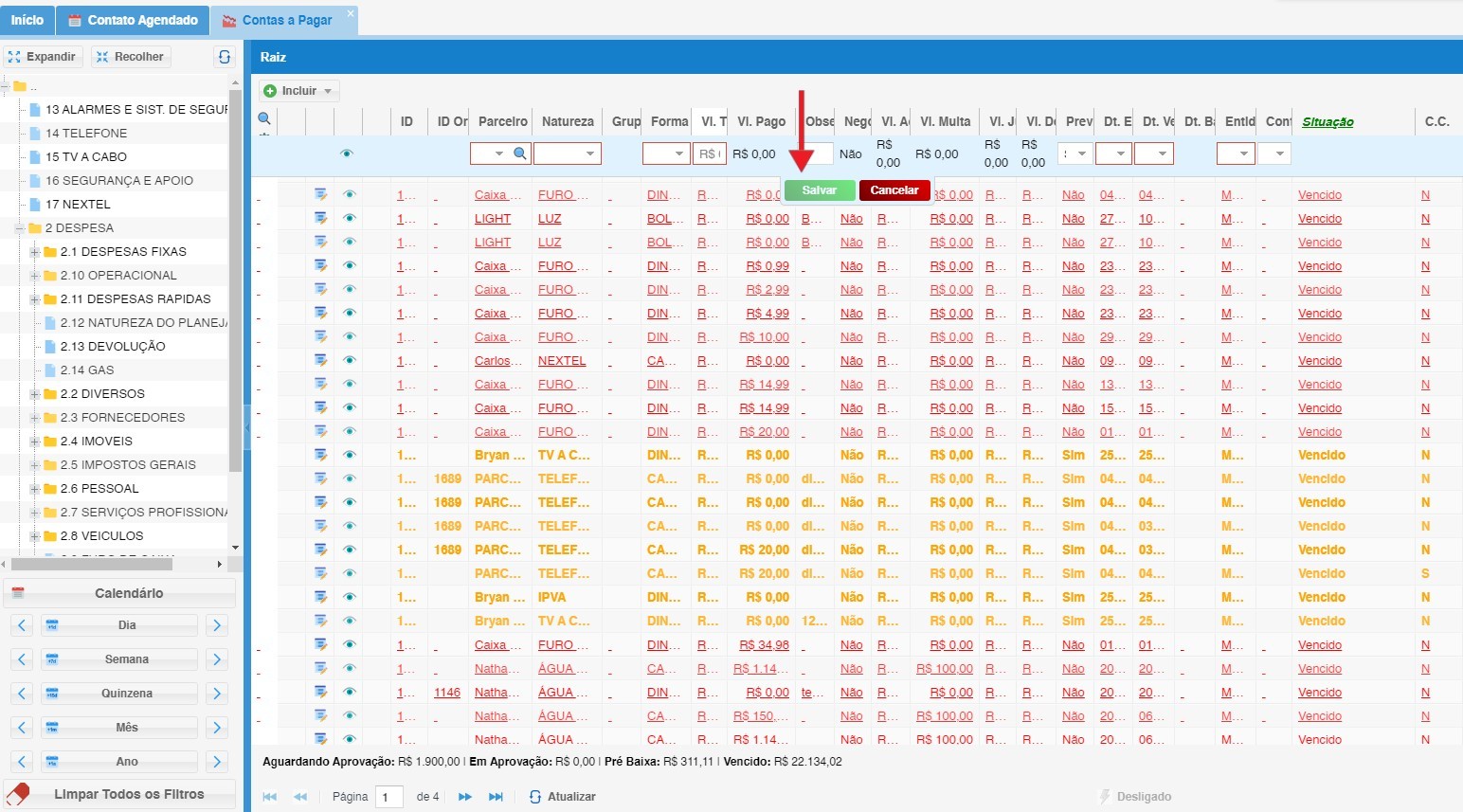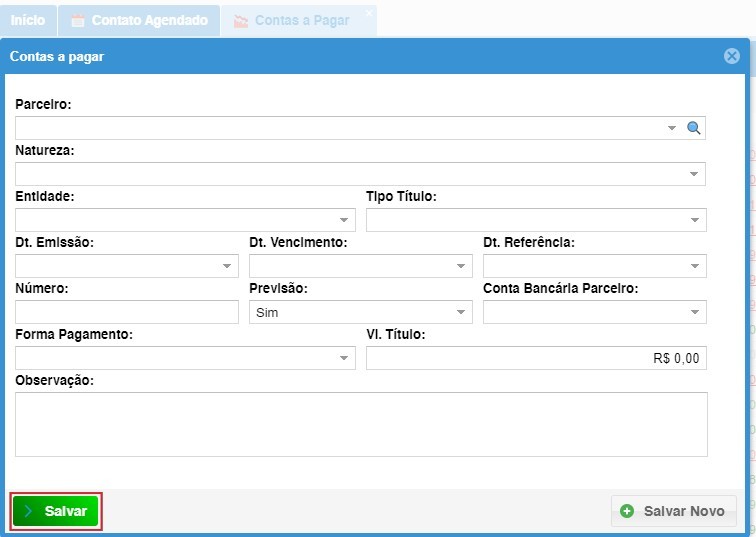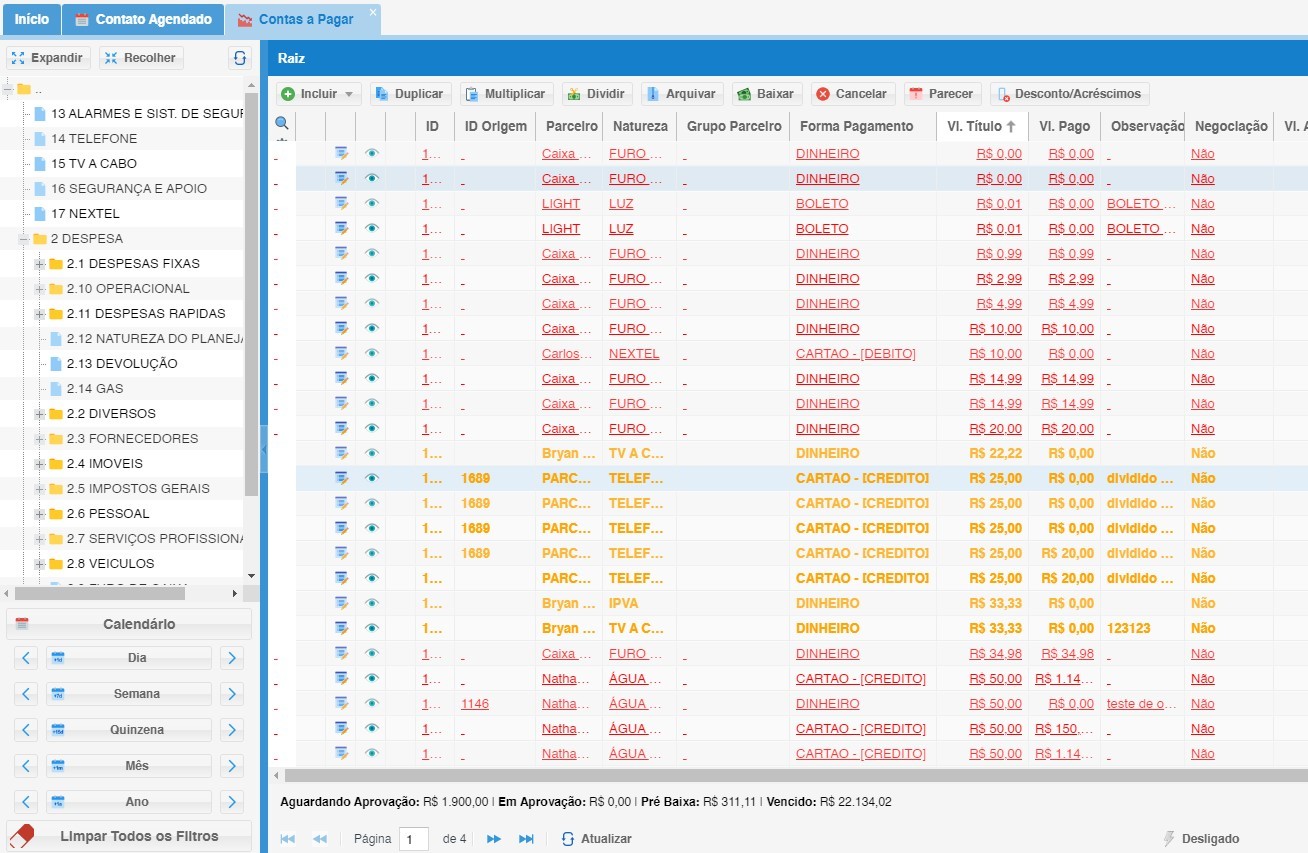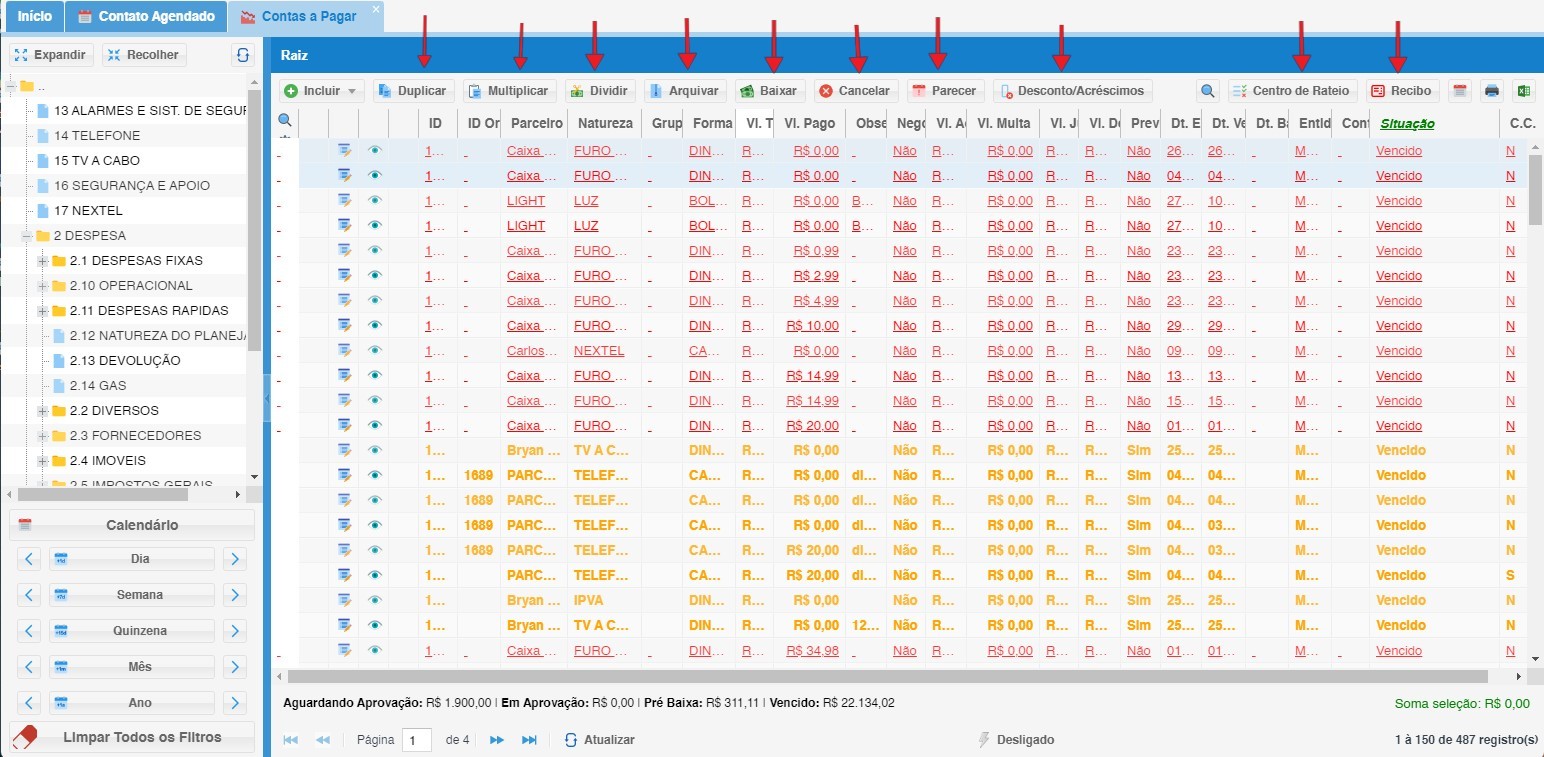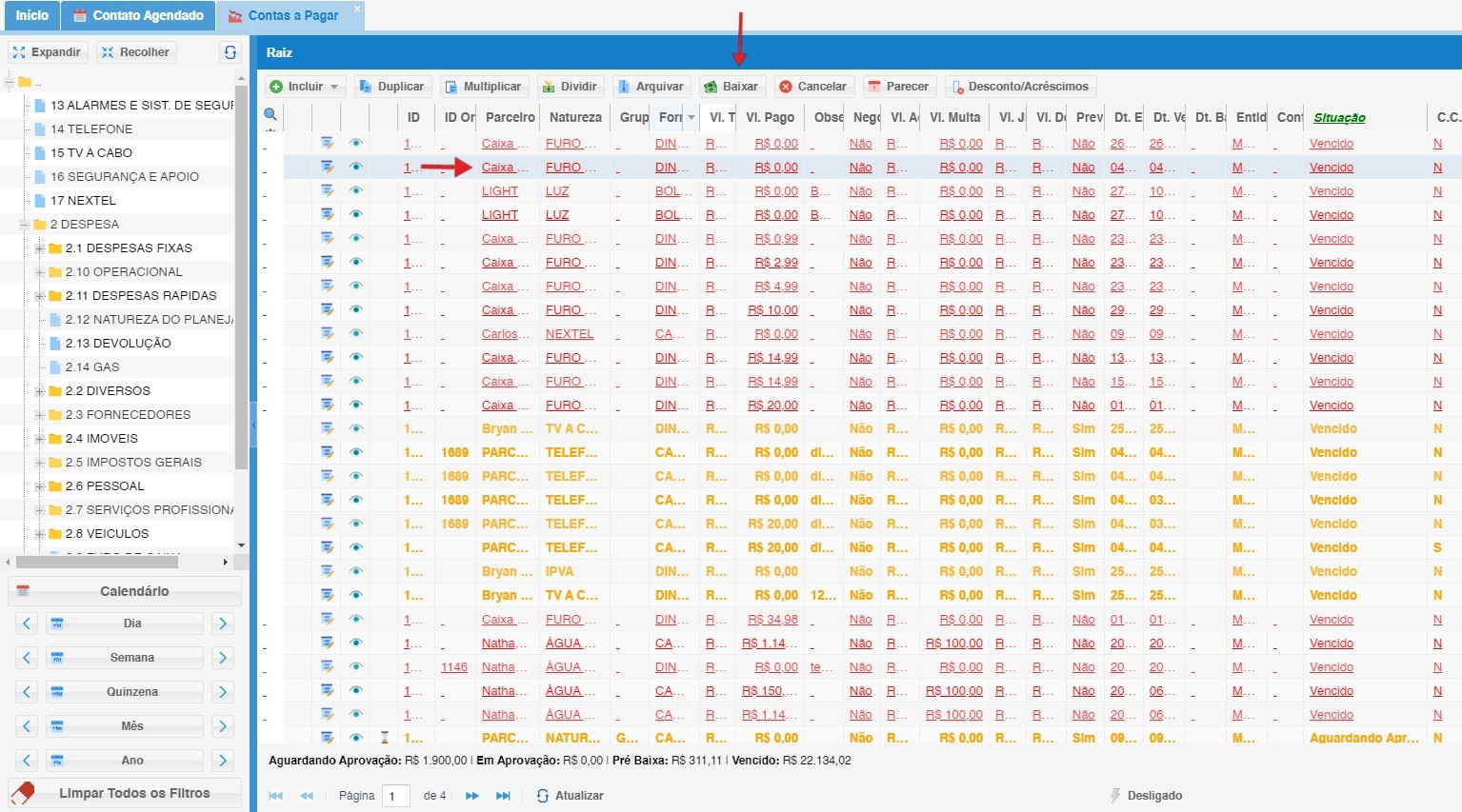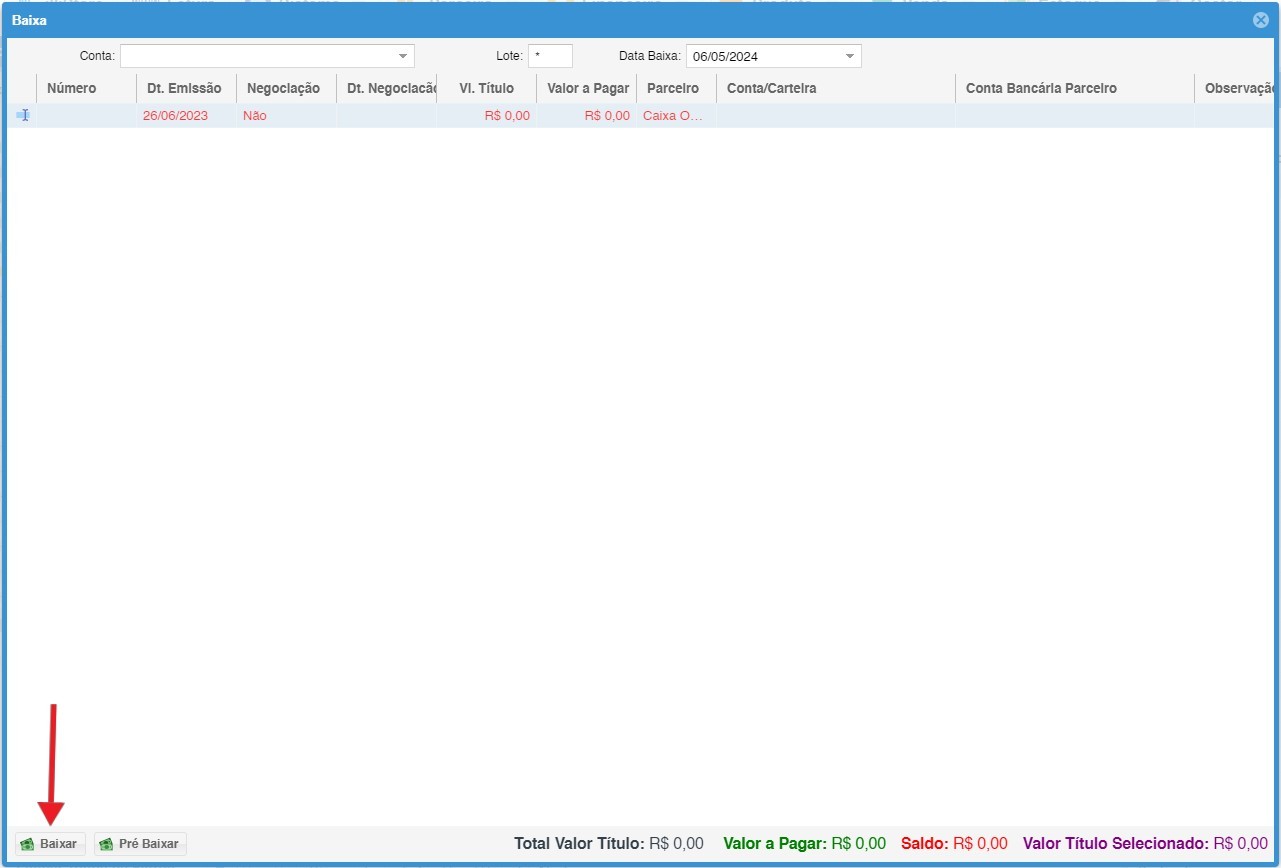Contas à Pagar
O módulo Contas a Pagar do sistema você pode controlar pagamentos a fornecedores, registrar despesas, acompanhar prazos de vencimento e muito mais, tudo em um só lugar.vencimento.
1 – Acessando o Módulo Contas a Pagar:
2 – Incluindo Contas a Pagar:
2.1. Inclusão Rápida em Linha:
- Na tela de Contas a Pagar, clique no botão Incluir.
- Preencha os campos obrigatórios:
- Parceiro: Selecione o fornecedor ou credor para quem o pagamento será realizado.
- Forma de Pagamento: Escolha a forma como o pagamento será efetuado (dinheiro, cheque, boleto, cartão, etc.).
- Valor do Título: Insira o valor total a ser pago.
- Data de Emissão: Informe a data em que o título foi emitido.
- Data de Vencimento: Indique a data limite para o pagamento do título.
- Entidade: Selecione a entidade responsável pelo pagamento.
- Natureza: Escolha a categoria de despesa que o título representa.
- Clique no botão Salvar para finalizar a inclusão da conta a pagar.
2.2 - Inclusão Detalhada em Formulário:
- Na tela de Contas a Pagar, clique no botão Incluir.
- Selecione a opção Incluir Formulário.
- Preencha os campos obrigatórios e opcionais:
- Natureza: Escolha a categoria de despesa que o título representa.
- Parceiro: Selecione o fornecedor ou credor para quem o pagamento será realizado.
- Entidade: Selecione a entidade responsável pelo pagamento.
- Tipo de Título: Informe o tipo de título (duplicata, nota fiscal, etc.).
- Data de Emissão: Informe a data em que o título foi emitido.
- Data de Vencimento: Indique a data limite para o pagamento do título.
- Data de Referência: Insira a data de referência para o cálculo de juros ou correção monetária (se aplicável).
- Número: O número do título pode ser informado manualmente ou gerado automaticamente pelo sistema.
- Previsão: Indique se o título é uma previsão de pagamento.
- Forma de Pagamento: Escolha a forma como o pagamento será efetuado (dinheiro, cheque, boleto, cartão, etc.).
- Valor do Título: Insira o valor total a ser pago.
- Observações: Adicione qualquer informação relevante sobre o título.
- Clique no botão Salvar para finalizar a inclusão da conta a pagar.
3 – Visualizando e Gerenciando Contas a Pagar:
A tela principal do módulo Contas a Pagar apresenta uma lista completa de todos os seus títulos, com informações como:
- Parceiro: Nome do fornecedor ou credor.
- Data de Vencimento: Data limite para o pagamento do título.
- Valor do Título: Valor total a ser pago.
- Situação: Status do título (pendente, vencido, pago, arquivado, etc.).
4 - Ganhando Controle Total com as Opções de Gerenciamento:
4.1. Selecionando um Título:
Ao clicar em um título específico, você terá acesso a diversas opções para gerenciá-lo, como:
- Duplicar: Duplicar lançamento alterando a Data Vencimento
- Multiplicar: Incluir novos vencimentos do título
- Arquivar: Arquiva o título não havendo qualquer alteração, situação muda para arquivado. (Obs.: Lançamentos arquivados podem ser desarquivados)
- Cancelar: Cancela o título em aberto
- Baixar: Realiza baixa do título, necessário informar a conta onde efetuou o pagamento, data do pagamento
- Parecer: Usado para anexar arquivos (Ex.: Imagem da NF; Imagem do boleto pago); também mostra o que foi feito e quem efetuou os processos realizados no título; para anexar clicar no botão Anexar Arquivo; para visualizar os arquivos anexados clicar no ícone
- Descontos/Acréscimos: Pode-se incluir descontos ou acréscimos no título
- Centro de Rateio: Com o título já baixado pode-se aplicar valores por responsabilidade de cada centro de custo
- Recibo: Imprime o recibo do título baixado
- Calendário: Abre o calendário com os valores dos títulos por dia
6 – Baixando Contas a Pagar:
O processo de baixa de uma conta a pagar finaliza o registro do pagamento e atualiza sua situação financeira. Veja como realizar a baixa:
- Selecione o título que deseja baixar na lista principal.
- Clique na opção Baixar.
- Na tela de baixa, selecione a Conta bancária utilizada para efetuar o pagamento.
- Clique em Baixar para confirmar o pagamento e atualizar o status do título.
- O título baixado mudará a cor para verde, indicando que o pagamento foi realizado.
Observações sobre Baixa de Títulos:
- Títulos baixados podem ser filtrados na visualização principal, facilitando a consulta de pagamentos realizados.
- Diferentes cores identificam o status do título:
- Verde: Baixado (pagamento realizado)
- Preto: Em aberto (pendente de pagamento)
- Vermelho: Vencido (ultrapassou a data de vencimento)
- Laranja: Previsto ou por vencer (ainda não venceu)
- O módulo Contas a Pagar permite a baixa antecipada de títulos através da funcionalidade de Pré- baixa. Essa função é útil quando diferentes setores realizam o processo de baixa.